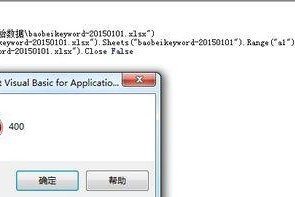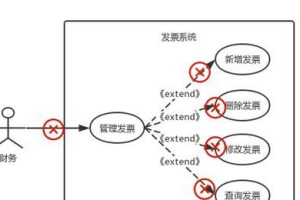MacPro作为一款高性能的电脑,经常使用后系统可能会变得缓慢、出现各种问题。此时,重新安装系统是一个不错的选择。本教程将带你一步步学习如何重装MacPro系统,让你的电脑焕然一新。
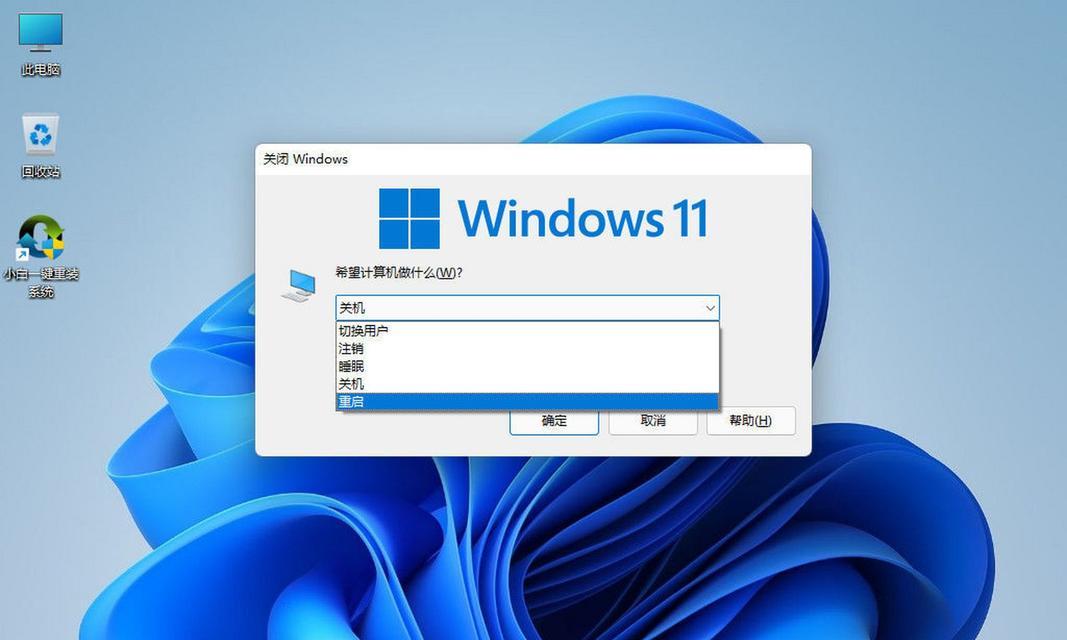
1.确认备份数据:保护重要文件
在重装系统之前,务必确认已经备份了所有重要的个人文件和数据。可以使用外部硬盘或云存储服务来进行数据备份,确保数据不会丢失。
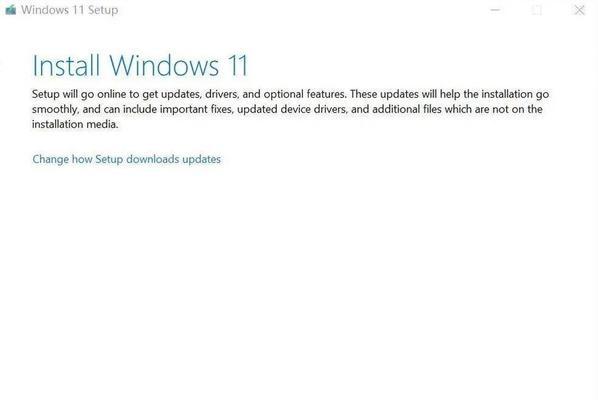
2.下载系统镜像:获取最新系统版本
在进行重装之前,需要先下载合适的系统镜像。可以通过AppStore或苹果官网下载最新版本的macOS系统镜像。
3.制作启动盘:准备安装工具
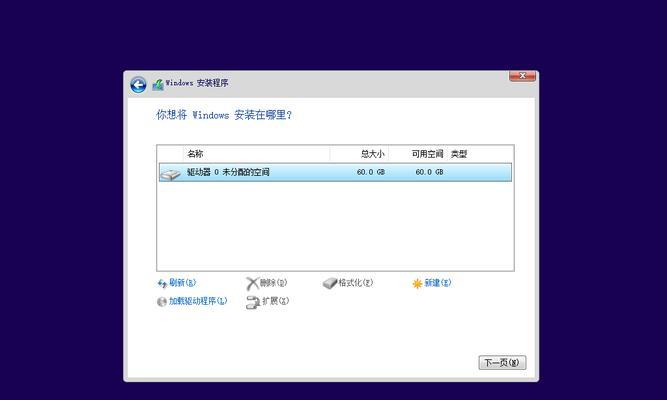
在重装系统之前,需要准备一个启动盘。可以使用USB闪存驱动器或外接硬盘作为启动盘,并将系统镜像写入其中。
4.进入恢复模式:启动安装程序
重启电脑,按住Command+R键,进入恢复模式。在恢复模式下,可以进行系统的重新安装和修复。
5.格式化硬盘:清空旧的系统
在安装程序界面中,选择磁盘工具,对电脑的硬盘进行格式化操作。注意,这将清空电脑上的所有数据,请确保已经备份了重要文件。
6.选择安装目标:确定新系统的位置
在格式化完成后,回到安装程序界面,选择要安装系统的目标位置。可以选择硬盘或分区来进行安装。
7.安装系统:等待系统文件复制
选择安装目标后,点击继续开始安装。系统将会自动将系统文件复制到所选择的目标位置,这个过程可能需要一些时间,请耐心等待。
8.配置设置:个性化你的新系统
安装完成后,系统会要求进行一些基本设置,如时区、语言等。按照提示进行设置,可以选择是否从备份中恢复个人文件和设置。
9.安装应用程序:重新下载你需要的软件
在新系统安装完成后,你需要重新下载并安装你所需要的应用程序。可以通过AppStore或官方网站进行下载。
10.更新系统:保持系统最新
在安装完应用程序后,记得及时更新系统和应用程序,以确保系统的安全性和稳定性。
11.恢复个人文件:将备份的文件导入新系统
如果在安装系统前备份了个人文件,可以通过外部硬盘或云存储服务将这些文件导入新系统中,恢复你的个人数据。
12.安装驱动程序:更新硬件驱动
在安装完系统后,可能会有一些硬件设备需要更新对应的驱动程序,以确保正常运行。可以通过官方网站下载和安装最新的驱动程序。
13.优化系统:提升性能
重装系统后,可以进行一些系统优化操作,如清理缓存、关闭不必要的启动项等,以提升系统的性能和响应速度。
14.恢复个人设置:个性化你的MacPro
重新安装系统后,需要重新设置一些个人偏好,如桌面壁纸、声音设置等,让你的MacPro变得更加个性化。
15.维护系统:定期保养你的MacPro
为了保持MacPro的正常运行,建议定期进行系统维护。可以清理垃圾文件、更新系统和应用程序、定期备份重要文件等。
通过本教程,你可以轻松地重新安装MacPro系统。记住在操作之前备份重要数据,并按照步骤进行操作。重新安装系统将使你的电脑恢复如新,提升性能和稳定性。无论是解决系统问题还是提升用户体验,重装系统都是一个不错的选择。